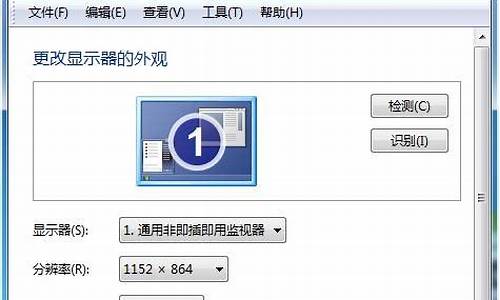老电脑加固态硬盘怎么转移系统-老电脑系统盘换固态
1.老电脑更换固态硬盘之后速度就会变快是真的吗?
2.怎么把存在机械硬盘里的系统移植到固态硬盘?
3.电脑系统能从机械硬盘,转移到固态硬盘上吗?
4.旧电脑更换固态硬盘免装系统和软件的方法
老电脑更换固态硬盘之后速度就会变快是真的吗?

是的。
相较于传统的机械硬盘,固态硬盘的最大优势就是速度快。机械硬盘的持续读写速度普遍在100多MB/秒;而固态硬盘的持续读写一般可以达到500多MB/秒,性能较差的也能超过300MB/秒。
固态硬盘的随机读写速度优势明显,能有效改善机械硬盘随机读写慢造成的电脑卡顿问题。如今,电脑处理器发展迅速,对很多人来说性能是过剩的,而机械硬盘的读写速度成为影响电脑体验的最重要的一块短板。而安装固态硬盘可以有效的提升电脑的使用体验。软件安装在固态硬盘上打开速度、使用流畅度会有质的提升。
扩展资料:
注意事项
碎片整理是对付机械硬盘变慢的一个好方法,但对于固态硬盘来说这完全就是一种“折磨”。
消费级固态硬盘的擦写次数是有限制,碎片整理会大大减少固态硬盘的使用寿命。其实,固态硬盘的垃圾回收机制就已经是一种很好的“磁盘整理”,再多的整理完全没必要。Windows的“磁盘整理”功能是机械硬盘时代的产物,并不适用于SSD。
除此之外,使用固态硬盘最好禁用win7的预读(Superfetch)和快速搜索(Windows Search)功能。这两个功能的实用意义不大,而禁用可以降低硬盘读写频率。
怎么把存在机械硬盘里的系统移植到固态硬盘?
可以通过以下步骤把存在机械硬盘里的系统移植到固态硬盘。
1、百度搜索DiskGenius,点击进入第一个链接。
2、点击页面上方的下载按钮,进入下载界面。
3、选择适合自己的版本,点击立即下载按钮。
4、打开下载的软件,点击软件上方的工具选项,点击子菜单中的克隆磁盘选项。
5、在克隆磁盘窗口中,设置源磁盘为需要进行移植的机械硬盘,设置目标磁盘为固态硬盘,之后点击窗口左下角的开始按钮。
6、重启电脑即可发现已经成功将系统从机械硬盘移植到固态硬盘,可以从固态硬盘启动系统,大功告成。
电脑系统能从机械硬盘,转移到固态硬盘上吗?
可以。
要不花时间的话只能用硬盘对拷了,但对于笔记本电脑要解决两个问题,笔记本电脑一般能快速安装硬盘的位置只有一个,也就是原硬盘位置直接可以非常方便的拿出来换上ssd,但如果是要对拷贝的话必须要两个硬盘都挂载到电脑里才行,怎么办呢,其实我们可以把笔记本电脑光驱位置的光驱拿下来,然后把ssd装进去,可能位置不那么好对齐,得花点功夫,或者你可以买一个对应你型号的ssd 光驱位托盘就可以完整的装进去了,也不贵的,而且如果你不常用光驱的话,以后可以两个硬盘同时使用,也就是说机械硬盘还可以继续当做存文件的磁盘使用,ssd当做系统盘就行。
两个硬盘都准备好以后,下面就教大家怎么移植系统了,这里需要下载一个软件,它是免费的,它就是分区助手。
我们先下载:分区助手专业版 V6.1免费版,然后安装到原来的机械硬盘的系统里,原来的硬盘先不动,把新的ssd硬盘装到光驱位,系统会自动识别。
然后进入原来的系统,打开分区助手,先对SSD盘分区,要看清楚别把机械硬盘分区了,比如我的120G固态硬盘,一般分40G的给软件,预留80G的给系统;
然后点击左侧的“迁移OS到SSD/HDD”功能。
之后就会看到向导了,一步步跟着走吧!
找到我们那块SSD固态硬盘。
支持调整大小,修改盘符,等等。
点击下一步,就自定开始了。就这么简单,没有多余的复杂选项。全自动替代我们搞定一切需要手动干预或者手动克隆那些东西。
先关闭电脑,这时候2个硬盘的系统盘都一样了,系统默认会进之前的机械硬盘,所以你需要把2个硬盘位置换一下,把机械硬盘换到光驱位,把ssd换到笔记本的硬盘位,这时候再启动电脑就会从ssd启动电脑了,启动后看起来跟之前没区别,实际上已经是ssd硬盘了,速度非常快,最后记得下载无损4K对齐工具对新ssd对齐一下。
旧电脑更换固态硬盘免装系统和软件的方法
电脑技术更新换代,网友们都希望自己的电脑能够升级提高运行速度和开机速度,那么要达到提高开机速度,效果最为明显的就是直接将旧电脑的机械硬盘替换成固态硬盘,但是更换固态硬盘需要重新进行系统安装,然后拷贝旧电脑的数据并重新安装旧电脑的应用软件,非常麻烦且费时费力,影响工作效率。上述方法以外,我们可以通过GHOST技术将硬盘数据克隆到新的固态硬盘,我们将克隆数据的固态硬盘安装在计算机,计算机状态和更换硬盘前处于一样的状态,直接就可以使用,省时省力,大大提高效率。除了GHOST技术以外,有没有一种专业性低且方便普通网友自己简单操作就能使用的硬盘克隆技术呢?当然有,下面笔者介绍一种简单的克隆方案。
选择购买适合自己电脑的固态硬盘(建议购买固态硬盘的容量大于旧机械硬盘的容量),一般旧电脑可能不支持M.2 NVME 或M.2 NGFF接口,那么建议直接选择SATA3.0接口的固态硬盘安装在主机。下面方式安装SATA接口的硬盘到电脑主机并连接到主板。
电脑开机,磁盘管理员可以识别到新安装的硬盘。
电脑上网,下载安装傲梅备份软件并双击安装软件,打开软件:
选择左侧菜单克隆选项,进入克隆页面。选择磁盘管理系统识别到的新硬盘作为目标硬盘,点击下一步。
由于我们采用的是全新的固态硬盘,没有任何分区数据,我们可以直接忽略提示,进行克隆即可。
软件提示克隆完毕,我们可以在计算机资源管理器里面看到克隆完成的新硬盘里面有数据,然后关闭计算机。将计算机中的机械硬盘拆除并替换安装上新克隆完成的固态硬盘。重新打开计算机即可正常进入系统桌面。
如果开机不能进入系统,您可以尝试开机过程按del按键进入BIOS设置页面。需要进入 BIOS/UEFI 设置并确保新更换的磁盘是第1个可引导设备。
本文简要地提供了一种思路,解决更换硬盘不用重装系统和软件的方法。文章内容可供大家参考,详细的软件应用方法和教程可以参考傲梅 科技 官方网站。
声明:本站所有文章资源内容,如无特殊说明或标注,均为采集网络资源。如若本站内容侵犯了原著者的合法权益,可联系本站删除。